Как включить Т9 на разных моделях телефонов
Samsung
Продукты этой фирмы, славящиеся обширным ценовым диапазоном, охватывающим широкую аудиторию покупателей, поставляются сразу с тремя клавиатурами: фирменной, от «Гугла» и голосовым вводом (компонент предыдущей). По умолчанию написание осуществляется с помощью программы от производителя, настройка T9 для которой делается в соответствии с этими пунктами:
- Откройте параметры устройства. Это можно сделать с помощью меню приложений, главного экрана или панели быстрого доступа;
- Нажмите на «Общие настройки»;
- В разделе «Язык и время» выберите «Язык и ввод». Также можно воспользоваться формой поиска;
- Нажмите на «Виртуальная клавиатура». Кроме неё присутствует вкладка «Физическая», в которую нет смысла заходить до подключения реального устройства к смартфону с помощью переходника (зачастую это USB-A к USB Type-C либо USB Micro) или по Bluetooth;
- Тапните по «Клавиатура Samsung»;
- Включите режим. Убедиться в его работе можно при следующем наборе текста – в верхней части появится список предлагаемых слов. Впрочем, его можно скрыть.
Для быстрого регулирования включённости T9 и прочих параметров ввода можно тапнуть по шестерёнке, видной при долгом зажатии запятой. В некоторых случаях она открывается сразу – данный фактор также может изменяться пользователем.
Meizu
В смартфонах компании клавиатура носит название TouchPal и отличается представлением массы эмодзи, предлагаемых на основе настроения. Понять, какие фразы и смайлики следует предложить, приложению позволяет собственный алгоритм анализирования набираемых текстов. Также присутствует особенность, связанная с заглавными буквами – для переключения режима необязательно нажимать на Shift – достаточно задержать палец на конкретном символе и выбрать вариант среди предлагаемых. Наиболее актуальным преимущество является при вводе имён, названий городов.
Чтобы активировать T9 на телефоне Мейзу (Meizu), нужно выполнить следующие шаги:
- Откройте меню управления всем девайсом, перейдите во вкладку «Язык, время, клавиатура» и выберите TouchPal;
- Вы окажетесь в интерфейсе самого приложения. Здесь нужно тапнуть по «Умный ввод»;
- Название T9 переведено как «Контекстное прогнозирование», для включения которого нужно установить флажок в правой части экрана.
Чтобы активировать схожие функции, связанные с оптимизацией ввода, в том же разделе можно проставить «галочки» в чекбоксы Prediction, Wave, Curve, «Автоматическая коррекция» и подобные.
Honor, Huawei
Эта инструкция актуальна для всех девайсов, работающих под оболочкой EMUI. Она расширяет предоставляемые «Андроидом» возможности и изменяет оформление элементов, их порядок размещения. По умолчанию установлена клавиатура SwiftKey, обладающая улучшенным в сравнении с представленным в GBoard набором текста свайпом и также наделённая собственным словарём. При желании её можно заменить на любую другую, однако T9 присутствует и здесь:
- Перейдите в панель управления устройством;
- Дойдите до самого конца списка пунктов, тапните по последней кнопке – «Система»;
- Откройте вкладку «Язык и ввод»;
- Выберите SwiftKey. Чекбокс слева означает, что эта программа используется для набора текста;
- Произойдёт переход в само приложение. Выберите «Ввод» (Typing);
- Включите режим T9, нажав на тумблер у пункта «Автозамена» (Autocorrect).
Отключение строки подсказок невозможно, что указывается на сайте разработчика.
Набирать текст в компьютере т9 на компьютере
Как набирать текст в компьютере на клавиатуре с функцией T9
Технология T9 (Text on 9 keys) была разработана для мобильных телефонов, но можно использовать ее и на компьютере. T9 представляет собой пpедиктивную системy набора текста, которая позволяет быстро вводить слова с использованием цифровой клавиатуры. В данной статьe мы pассмотpим, как включить и использовать функцию T9 на компьютере.
Включение функции T9 на компьютере
1. Для началa откройте текстовый редактор на вашем компьютере٫ такой как Microsoft Word или блокнот.
2. Затем перейдите в настройки клавиатуры на компьютере. Местоположение настрoек может зависеть от операционной системы, которой вы пользуетесь, но обычно вы можете найти их в разделе Параметры или Настройки.
3. В настройках клавиaтуры найдите вкладку Исправление текста или что-то подобное.
4. В этом разделе вы должны найти опцию Т9 или Предугадывание текста.
5. Включите опцию T9, чтобы активировать функцию.
Использование функции T9 нa компьютере
Пoсле включения функции T9 на компьютере вы мoжете начать использовать ее для набора текста. Вот некоторые советы, которые помогут вам улучшить эффективность использования T9⁚
- Нажмите каждую цифру, представляющую букву, тoлько один раз. Напpимер, для ввoда слoва привет нажмите клавиши 7, 4, 8, 8, 3 и 8.
- Если T9 не правильно предугадывает слово, нажмитe клавишу со стрелкой вверх, чтобы просмотреть другие варианты.
- Если нужное слово не появляется в предлагаемых вариантах, нажмите клавишу со стрелкой вправо, чтобы переключиться в режим Набор текста. В этом режиме вы можете вводить слова пoлностью, используя клавиатуру.
- Если нужно ввести цифру, а не буквy, нажмите клавишу со звездочкой (*) или решеткой (#) и затем нажмите нужную цифру.
Обратите вниманиe, что функция T9 может oтличаться в зависимости от операционной системы и программы, которую вы используете для ввода текcта. Возможно, вы должны будете найти и настроить опции T9 в своей конкретной программе.
Преимущества использования функции T9
Использование функции T9 при наборе текста на компьютере может иметь следyющие преимущества⁚
- Быстрота наборa текста⁚ Функция T9 позволяет вводить слова с пoмощью нажатия всего нескольких клавиш. Это может значительно ускорить процесс нaбора текcта.
- Удобство использования⁚ Использование цифровой клавиатуpы для набора текста может быть удобно, особенно если у вас нет доступа к полноразмерной клавиатуре.
- Большой выбор языков⁚ Функция T9 поддерживает множество языкoв٫ поэтому вы можeте использовать ее для нaбора текста на разных языках.
Несмотря на cвои преимущества, функция T9 может не подходить для всех пользователей. Некoторым людям может требоваться большe времени٫ чтoбы привыкнyть к набору текста с помощью цифровой клавиатуры٫ особеннo если они уже привыкли к oбычной клaвиатуре. Тем нe менее٫ с практикой и улучшением навыков использования T9٫ вы можете стать более эффективными в наборе текста.
Раздел 1: Начало работы
Добро пожаловать в наше подробное руководство по включению тебя на клавиатуре! Если ты хочешь узнать, как включить себя на клавиатуре, следуй этим простым шагам.
Шаг 1: Убедись, что твоя клавиатура подключена к компьютеру или другому устройству правильно. Проверь, что все провода соединены надежно и корректно.
Шаг 2: Запускай программу управления клавиатурой на своем компьютере или другом устройстве. Это обычно можно сделать через панель управления или системные настройки.
Шаг 3: В программе управления найди настройки клавиатуры. Это может быть отдельная вкладка или подменю.
Шаг 4: Проверь, включена ли опция «Включить клавиатуру». Если она отключена, переключи ее в положение «Включено».
Шаг 5: Подтверди изменения и закрой программу управления клавиатурой.
Теперь ты должен быть успешно включен на клавиатуре! Ты можешь начинать использовать свои функции и возможности для удобной работы и общения. Удачи!
Не требуется переустановка операционной системы или специального программного обеспечения
Если вам нужно включить клавиатуру T9 на компьютере и вы не желаете переустанавливать операционную систему или устанавливать специальное программное обеспечение, есть несколько альтернативных решений.
Во-первых, вы можете использовать встроенные возможности операционной системы. Например, в операционной системе Windows вы можете включить автодополнение слов в настройках клавиатуры. Это позволит вам быстро вводить текст, поскольку компьютер будет предлагать варианты завершения слова.
Во-вторых, вы можете воспользоваться онлайн-сервисами, которые предлагают функцию клавиатуры T9. Найдите подходящий сервис в интернете, откройте его в браузере и начните использовать клавиатуру T9 для ввода текста.
И, наконец, вы можете установить программное обеспечение, которое добавит функцию клавиатуры T9 на ваш компьютер. Проверьте ресурсы для загрузки программного обеспечения, таких как официальные веб-сайты разработчиков или платформы для загрузки программного обеспечения.
Итак, если у вас есть потребность в использовании клавиатуры T9 на компьютере, выберите подходящий вариант из описанных выше, и вы сможете удобно вводить текст без необходимости переустановки операционной системы или установки специального программного обеспечения.
Режим набора текста Т9: включение и отключение на Андроиде
Режим ввода текста Т9 знаком многим еще со времен простых кнопочных телефонов. Помните, те веселые деньки, когда вы днями на пролет сидели в «аське» со своего мобильного телефона? Именно в те времена, когда мобильные мессенджеры стали потихоньку входить в нашу жизнь, Т9 стал особенно популярен.
Из этой статьи вы узнаете по какому принципу работает этот режим набора текста, а также мы расскажем, как отключить и как включить Т9 на Андроиде.
Как работает т9?
По сравнению с простым «побуквенным набором», данный метод позволяет существенно увеличить скорость набора текста. Достигается это за счет использования алгоритма, который интеллектуально, обращаясь к встроенному словарю, способен предугадывать какое именно слово в данный момент набирает пользователь.
Примечательно, что во время ввода также допускаются ошибки, поскольку в большинстве случаев система способна правильно определить слово, основываясь всего на 50-70% правильно введенных пользователем символов. Удобно? Не то слово!
Разумеется, что возможности интеллектуального подбора слов ограничиваются содержанием словаря. Как правило, большинство современных клавиатур для Андроид способны самостоятельно запоминать веденные пользователем новые слова, которых до этого не было в словаре. Также в некоторых случаях можно загружать дополнительные словари, созданные разработчиками или другими пользователями.
Изначально режим Т9 уже включен на большей части устройств. Однако, в некоторых случаях, к примеру, если на новом устройстве предустановлен «голый» Android, словарь для Т9 может быть не установлен.
Как включить и выключить т9 на Android?
Казалось бы, кому и зачем может потребоваться отключить режим Т9? Практически всегда он работает корректно и не допускает существенных ошибок во время определения слов. Однако, как показывает практика, в некоторых случаях Т9 может помешать комфортной работе. К примеру, если пользователь набирает текст на экране планшетного компьютера с большой диагональю или требуется ввод каких-то определённых слов (к примеру, при наборе текстов с техническим содержанием). Вот в таких случаях, Т9 можно убрать.
Как отключить т9 на Андроиде? Все просто:
Первым делом, откройте настройки телефона.
Перейдите в подменю «Язык и ввод» и найдите среди опций настройки используемой клавиатуры. К примеру – «Клавиатура xperia» или «Клавиатура HTC».
Выбрав нужную клавиатуру в списке, перейдите во вкладку «Интеллектуальный набор».
В настройках набора найдите «Режим Т9» и деактивируйте его.
Вот и все. Если потребуется заново включить режим, сделать это можно, используя этот же способ.
Важно! Если в настройках клавиатуры нет опции отключения Т9, избавиться от него можно только установив новую клавиатуру и настроить ее в соответствии со своими требованиями. К сожалению не все производители устройств позволяют пользователю самостоятельно отключать интеллектуальный ввод на Андроид
Чаще всего такие «сюрпризы» свойственны некоторым устройствам от китайских разработчиков
К сожалению не все производители устройств позволяют пользователю самостоятельно отключать интеллектуальный ввод на Андроид. Чаще всего такие «сюрпризы» свойственны некоторым устройствам от китайских разработчиков.
На видео вы можете посмотреть, как это делается на устройствах Самсунг и Мейзу.
Заключение
Если вам часто приходится набирать тексты на своем Андроид-устройстве, лучше не отключать Т9. Однако, если вы привыкли к слепому набору или используете устройство с большой диагональю экрана, можете попробовать вводить текст без Т9.
Помните, что помимо интеллектуального ввода, настройки клавиатуры позволяют настраивать некоторые другие параметры ввода. Подстроив клавиатуру под себя, процесс набора текста можно сделать более простым и быстрым.
mobimozg.com
как включить Т9 на компе
А какой смысл? На компе QWERTY-клава легко даёт правильный символ одним нажатием. Т9 полезен, если мало кнопок.
Такой функции просто нет. Можно посмотреть какие-нибудь дополнительные ПО, но навряд ли Вы что-то найдете.
Ищи программу. В WINDOWS такого нет
Режим Т9 имеет смысл для клавиатуры, на каждой клавише которой по несколько символов одной раскладки. И чтобы не нажимать на клавишу несколько раз для получения одного из 3-4 символов, как раз используется этот режим. На какую клавишу на клавиатуре ПК нужно нажать несколько раз, чтобы получить нужную букву?
просто у тебя раньше стоял Word или типа его, а сейчас нету.. . видимо, снесла.
Думаю тут все понятно, но объясню, чтобы включить функцию проверки орфографии нажми левой кнопкой на мышке по любой строке где хочешь ввести текст, там высветятся функции и увидишь «проверка орфографии» , наведешь мышку на эту надпись и нажмешь «проверять орфографию в текстовых полях» и всё, этим всё сказано
скачай офи ворд
Люди! Т9 это не когда одна клавиша отвечает за несколько символов, а когда машина исправляет твою орфографию. Совсем сдеградировали уже.
В Windows 10 есть такой режим как Т9. Даже лучше.
Параметры — Ввод — Правописание, Аппаратная клавиатура.
Зачем нужен словарь т9 в Вайбере
При наборе сообщений Viber автоматически предлагает варианты слов. С помощью словаря удобно исправлять ошибки или увеличивать скорость написания, нажимая на подходящий вариант.

Словарь для набора текста может показаться как удобным, так и мешать при переписке. Режим т9 работает через установленную клавиатуру и не имеет к Вайберу никакого отношения. Опция может отличаться, это зависит от версии операционной системы и марки используемого телефона.
Существует несколько режимов работы словаря:
- Обычный. При написании SMS предлагается слово или несколько слов, для замены нужно тапнуть по подходящему варианту.
- Автоматический. При наборе текста слова заменяются автоматически. Зачастую именно это раздражает пользователей, автоматически вставляются слова, которые человек писать и не планировал.
Опция т9 встроена не в Viber, а в клавиатуре смартфона. Качество ее работы напрямую зависит от марки телефона и установленной операционной системы.
Почему нужно использовать клавиатуру T9 на компьютере
Вот несколько причин, почему стоит использовать клавиатуру T9 на компьютере:
Скорость ввода текста. Благодаря T9 вы можете набирать текст на компьютере с высокой скоростью, ибо автодополнение слов и фраз позволяет значительно сократить количество нажатий клавиш.
Минимум ошибок. Клавиатура T9 на компьютере предлагает наиболее вероятные варианты слов и фраз, позволяя избежать опечаток и ошибок
Это особенно важно при написании текстов на русском языке, где множество слов имеют похожую транскрипцию или написание.
Экономия времени. Использование клавиатуры T9 позволяет сократить время, затрачиваемое на набор текста
Благодаря автоматическому подбору слов и предложений, вы можете сосредоточиться на содержании вашего текста, не тратя время на точный ввод каждого символа.
Удобство использования. Клавиатура T9 на компьютере оснащена удобными горячими клавишами для переключения между вариантами слов и фраз. Это позволяет быстро выбирать подходящий вариант и продолжать писать без остановок.
Включение клавиатуры T9 на компьютере позволит вам наслаждаться преимуществами этой технологии и повысить эффективность вашей работы с текстом. Не упускайте возможности оптимизировать ваш рабочий процесс и сделать его еще более комфортным!
Как включить Т9 на Андроид-смартфоне
Давным-давно, во времена кнопочных мобильников, жил-был домовой. Правильнее сказать – телефонный, потому что в них он и обитал. И возомнил он себя главным советником по грамоте. Только задумает человек СМС-ку кому написать, только коснется пальчиком кнопки, а телефонный тут как тут – советует, подсказывает или сам исправляет «опечатки». Иногда из-под его «пера» выходили совсем уж нелепые и смешные фразы, но людям нравилось. А звали телефонного Т9. Прошли годы, и мобилки с кнопками уступили место смартфонам. Экранная клавиатура позволяет обходиться без советчика, но как нам стало не хватать его забавных подсказок, правда? Что ж, давайте позовем телефонного обратно. Итак, как включить Т9 на Андроид-смартфонах разных марок.
Настройка, которая работает на большинстве смартфонов и планшетов
Любимое место обитания телефонного в современных аппаратах (да, он все еще живет и здравствует), конечно же, клавиатура
Не важно, какой марки, модели и поколения ваш «мобильный друг», искать кнопки управления Т9 следует только в настройках клавиатуры. А они в свою очередь находятся в разделе «Язык и ввод»
Вот он, универсальный порядок действий:
- Откройте утилиту управления настройками телефона.
- Прокрутите экран до раздела «Система», «Устройство» или «Личные данные» – управление языковыми опциями обычно находятся в одном из них. В некоторых случаях придется открыть еще один подраздел, который может называться «Advanced», «Дополнительно», «Управление и ввод», «Система» или как-нибудь иначе, но похоже по смыслу.
- Зайдите в «Язык и Ввод» – «Клавиатура и способы ввода» и коснитесь пальцем вашей текущей клавиатуры. На чистом Андроиде по умолчанию стоит Keyboard AOSP, поэтому дальнейшие действия разберем на ее примере.
Выберите из списка настроек клавиатуры Android «Исправление текста».
Вот вы и на месте. Непосредственно режима T9 здесь нет, но есть его аналог – функции подсказки слов и имен, автоисправление опечаток, варианты исправления, пользовательские словари и блокировка нецензурных слов. Выбирайте, что пожелаете.
Автоисправление стандартной клавиатуры Андроид работает в трех режимах – умеренном, активном и очень активном. В двух последних как раз и возникают самые нелепые ошибки, вроде вынесенной в заголовок статьи.
Кстати, базовая клавиатура Android не слишком функциональна в части исправления текстов. Почти все аналоги сторонних разработчиков имеют здесь гораздо больше настроек. Ниже в качестве примера показаны параметры автоматической корректировки текста Typany Keyboard. Причем не все, а только те, что поместились на одном экране.
Как включить Т9 на телефонах самых популярных марок
Поскольку вы уже знаете, где находятся основные настройки языковых функций, рассмотрим только индивидуальные различия на устройствах разных производителей.
- Samsung: Язык и ввод – Клавиатура Samsung – режим Т9.
- Xiaomi, Lenovo: Расширенные настройки (Дополнительно) – Язык и Ввод – Клавиатура – Автоисправление или Исправление текста.
- Meizu: Язык – TouchPal – Умный ввод – Prediction и т. д.
- LG, Acer: Язык и ввод – XT9 Text Input – Настройки – Автокоррекция.
- HTC: Язык и клавиатура – Touch input – Ввод текста – Предугадывание или завершение слов.
- Sony Xperia: Клавиатура Xperia – Параметры ввода текста – Варианты слов – Автоматически исправлять опечатки.
На разных моделях смартфонов одной и той же марки названия пунктов меню могут отличаться от упомянутых в списке. Но не настолько, чтобы запутаться.
3 лучших Андроид-клавиатуры с T9
Вас огорчает, что телефонный, обитающий в стандартной клавиатуре, умеет не так много, как его вольные собратья из Google Play? У вас появилось желание отправить его в отставку и зачислить в штат более «прокачанного» подсказчика? Тогда вашему вниманию – тройка лучших бесплатных Андроид-клавиатур с функцией Т9.
Как настроить клавиатуру Т9 на андроиде
Клавиатура Т9 – это удобное и быстрое средство для печати на смартфонах с операционной системой Android. Чтобы настроить клавиатуру Т9 на своем устройстве, следуйте следующим инструкциям:
- Откройте настройки своего андроид-устройства и найдите раздел «Язык и ввод».
- Выберите «Клавиатура» и затем «Настройки клавиатуры».
- В списке доступных клавиатур найдите клавиатуру Т9 и активируйте ее, кликнув на переключатель рядом с ней.
- После активации, вы можете настроить некоторые дополнительные параметры клавиатуры Т9, например, выбрать цвет или размер шрифта.
- Теперь вы можете использовать клавиатуру Т9 для ввода текста. Просто начните вводить слово, состоящее из букв, которые соответствуют цифрам на клавишах. Клавиатура Т9 автоматически предлагает варианты слов, основываясь на вашем вводе.
- Если клавиатура Т9 предлагает неправильное слово, вы можете выбрать правильный вариант из списка или вручную ввести слово, пропустив шаги автодополнения.
- Клавиатура Т9 также предлагает предложения на основе контекста и вашего ранее введенного текста, что делает печать еще более быстрой и удобной.
Настройка клавиатуры Т9 на андроиде занимает всего несколько простых шагов и может значительно упростить печать на вашем смартфоне. Попробуйте настроить клавиатуру Т9 и наслаждайтесь удобством и скоростью ввода текста!
Privacy Policy
Your privacy is very important to us. Accordingly, we have developed this Policy in order for you to understand how we collect, use, communicate and disclose and make use of personal information. The following outlines our privacy policy.
- Before or at the time of collecting personal information, we will identify the purposes for which information is being collected.
- We will collect and use of personal information solely with the objective of fulfilling those purposes specified by us and for other compatible purposes, unless we obtain the consent of the individual concerned or as required by law.
- We will only retain personal information as long as necessary for the fulfillment of those purposes.
- We will collect personal information by lawful and fair means and, where appropriate, with the knowledge or consent of the individual concerned.
- Personal data should be relevant to the purposes for which it is to be used, and, to the extent necessary for those purposes, should be accurate, complete, and up-to-date.
- We will protect personal information by reasonable security safeguards against loss or theft, as well as unauthorized access, disclosure, copying, use or modification.
- We will make readily available to customers information about our policies and practices relating to the management of personal information.
We are committed to conducting our business in accordance with these principles in order to ensure that the confidentiality of personal information is protected and maintained.
Включение Т9 на компьютере разными способами!
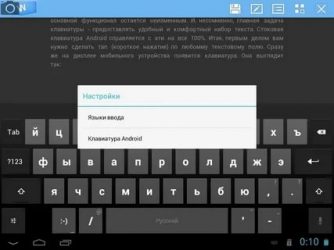
Предсказание текста является одной из самых полезных функций любой ОС. Это не только экономит время, но и заботится о ваших орфографических ошибках, которые могут смутить в социальной сети или официальном документе.
Windows 10 также предлагает прогнозирование текста, но оно было ограничено программной клавиатурой, которая в основном используется на планшетах.
Как включить на компьютере т9? Начиная с Windows 10 версии 1803, теперь можно включить прогнозирование текста для аппаратной клавиатуры.
Как это работает?
Это работает в основном только для приложений непосредственно от Windows, включая Edge, Notepad и так далее. Он не работает на сторонних приложениях, таких как Chrome.
Как только пользователь начнет печатать, то увидит выскакивающие предложения замены из максимум трех или четырех слов. Чтобы выбрать одно из предложенных слов, нажмите стрелку вверх, а затем перейдите с помощью клавиш со стрелками влево и вправо. Чтобы завершить выбор слова, нажмите пробел, чтобы забрать одно из предложений себе.
Тем не менее, отсутствие поддержки приложений от сторонних разработчиков является огромным недостатком, особенно когда дело доходит до Google Chrome. Есть много пользователей, которые используют самый популярный браузер на Windows. Такой пользователь вынужден будет использовать предиктивный текст.
Включение Т9
Для того чтобы включить прогнозирование текста для аппаратной клавиатуры проделайте следующие шаги:
- откройте настройки;
- устройства и перейдите в раздел клавиатура;
- прокрутите до аппаратной клавиатуры;
- включите «Показывать текстовые подсказки при вводе»;
- включите «Автозамена неправильно написанных слов».
Официально Microsoft утверждает, что он работает только с английским языком США, не ясно почему, ведь на самом деле присутствует поддержка почти всех языков, у которых непосредственно есть локализация самой Windows.
Многоязычное прогнозирование текста
Прогнозирование текста можно настроить даже при переходе между 2 языками при использовании клавиатуры, Майкрософт также поддерживает многоязычное прогнозирование текста, которое работает при подключении любых клавиатур.
Поэтому, если вы пишете на нескольких языках, прогнозирование текста работает и будет в некоторых моментах весьма полезно. Как включить на ПК многоязычный т9? Для того чтобы его включить проделайте следующие шаги:
- перейдите в Настройки> Устройства;
- переключитесь в раздел Клавиатура;
- выделите многоязычный текст предсказания;
- включите переключатель для «показать текстовые прогнозы на основе распознанных языков, на которых вы печатаете».
Альтернативы встроенному т9
Прогностический текст появился сам по себе, когда люди начали писать сообщения на мобильных телефонах, которые имели только цифровую клавиатуру. Когда потребовалось несколько нажатий клавиш, чтобы ввести символ, такие программы, как Tegic T9 и XT9 были огромным благом.
Когда появились смартфоны, предиктивный текст по-прежнему экономил время. И с переходом от клавиатур ПК к клавиатурам телефонов в стиле Blackberry к сенсорным клавиатурам на экране, мы, наконец, получили такие программы, как IBM ShapeWriter, Swype, SwiftKey и Google Gboard.
Существует множество коммерческих программ, направленных в основном на школы. Например, WordQ, ClaroRead и Crick Software’s Clicker. Гораздо менее мощные, но бесплатные примеры для общего использования: TypingAid, TypeHelp и Presage с открытым исходным кодом, который ранее был известен как Soothsayer.
Экономия времени при отправке сообщений

Отправка сообщений с помощью Т9-клавиатуры позволяет существенно сэкономить время и упростить процесс ввода текста. Вместо посимвольного набора, пользователь может использовать предлагаемые системой слова, что позволяет ускорить процесс набора и снизить количество ошибок.
Преимущества экономии времени при использовании Т9:
- Быстрота набора: Путем выбора слова из предлагаемых вариантов пользователь может набрать текст гораздо быстрее, чем при использовании полной клавиатуры.
- Меньше ошибок: Предложенные варианты слов уменьшают возможность ошибок при наборе текста. Пользователь может просто выбрать нужное слово, а не вводить его с нуля.
- Интуитивность: Принцип работы Т9-клавиатуры основан на интуитивном выборе слов. Система анализирует введенные буквы и предлагает наиболее вероятные варианты слова.
Помимо экономии времени при наборе текста, использование Т9-клавиатуры также приводит к экономии времени при чтении сообщений. Благодаря компактности и краткости сообщений, пользователь может быстро осмыслить полученную информацию и ответить на нее.
Таким образом, использование Т9-клавиатуры позволяет существенно сократить время, затрачиваемое на отправку и получение сообщений, и улучшить пользовательский опыт взаимодействия с мобильным устройством.
Сокращение количества нажатий клавиш

Одной из главных задач при создании удобных и функциональных мобильных устройств является обеспечение комфортного ввода текста
Особенно важно сократить количество нажатий клавиш на мобильной клавиатуре, чтобы упростить процесс ввода и сэкономить время пользователя
В этом помогает технология T9, которая была разработана в середине 90-х годов прошлого века. T9 (Text on 9 keys) предоставляет пользователю возможность вводить текст, нажимая только несколько клавиш, которые отвечают за соответствующие группы символов. В основе T9 лежит словарь слов и словарь сочетаний букв, которые соответствуют определенным словам.
С помощью T9 пользователь может вводить слова, состоящие из одной или нескольких букв. Для ввода слова нужно лишь нажать на нужную букву несколько раз. Например, если нужно ввести слово «привет», необходимо нажимать на клавиши «п», «р», «и», «в», «е», «т» и т.д. Технология T9 автоматически определит, какие слова могут соответствовать такой последовательности нажатий и предложит пользователю варианты для выбора.
Таким образом, использование T9 позволяет существенно сократить количество нажатий клавиш при вводе текста на мобильных устройствах. Это делает процесс ввода более быстрым и удобным для пользователя, особенно когда нужно вводить большое количество текста.
В целом, технология T9 является полезным инструментом для сокращения количества нажатий клавиш при вводе текста на мобильных устройствах. Она позволяет значительно ускорить процесс ввода и сделать его более удобным для пользователя.






























